Hulu-felkoder: vad de är och hur man åtgärdar dem
Det finns dussintals olika Hulu-felkoder och Hulu-felmeddelanden är inte alltid kristallklara när det gäller att förklara problemet. Vissa Hulu-felkoder indikerar ett problem med din enhet, andra orsakas av dåliga internetanslutningar och vissa är resultatet av maskinvaruproblem. Du kan till och med få en felkod om Hulu själv upplever tjänstavbrott, men meddelandet kommer vanligtvis inte att uttrycka det i enkla ordalag som det.
Allmänna felsökningstips för Hulu-felkoder
Hulu-problem orsakas vanligtvis av en dålig internetanslutning eller problem med antingen streamingenheten eller Hulu-appen, så de flesta av dem kan fixas genom att följa några allmänna felsökningstips.
Här är de vanligaste korrigeringarna för Hulu-felkoder:
- Starta om din Roku eller annan streamingenhet.
- Starta om dina hemnätverksenheter.
- Koppla ur din streamingenhet och hemnätverksenheter, låt dem vara urkopplade i ungefär en minut och anslut dem sedan igen.
- Växla från en trådlös till en trådbunden nätverksanslutning.
- Uppdatera din Hulu-app eller försök att installera om den.
- Se till att din streamingenhet också är helt uppdaterad.
De flesta Hulu-problem kan lösas genom att utföra dessa grundläggande uppgifter, men en felkod kan hjälpa dig att ta itu med problemet mycket bättre. Om Hulu gav dig en felkod, kolla in tipsen nedan för information om hur du åtgärdar ditt specifika problem.
Hur man fixar Hulu Error Code 3 och 5
Hulu felkod 3 indikerar vanligtvis något slags internetproblem, eftersom det utlöses när Hulu-appen inte kan ladda en show. När du får det här felet ser det vanligtvis ut så här:
- Det gick inte att spela upp den här videon
- Tyvärr, vi stötte på ett fel när den här videon spelades upp. Försök att starta om videon eller välj något annat att titta på.
- Felkod: 3(-996)
Felkod 3 kan också ge ett meddelande som detta:
- Vi har problem med att ladda det här just nu
- Kontrollera din internetanslutning och försök igen. Felkod: -3: Ett oväntat problem (men inte servertimeout eller HTTP-fel) har upptäckts.
Felkod 5 är liknande, och har samma process för att fixa det:
- Vi har problem med att ladda det här just nu
- Kontrollera din internetanslutning och försök igen. Felkod: -5: felaktig data.
- Om problemet kvarstår, försök att starta om enheten.
Eftersom det inte finns någon servertimeout inblandad kan du vanligtvis åtgärda problemet på din sida genom att följa några enkla steg:
-
Stäng av din streamingenhet och slå sedan på den igen.
Om din enhet har ett viloläge eller standbyläge måste du faktiskt stänga av den. Att gå i vilo- eller standbyläge är inte tillräckligt bra.
Om du fortfarande ser felet, koppla ur modemet och routern i en minut.
Anslut modemet och routern igen och kontrollera om problemet kvarstår.
Om felkod 3 eller 5 fortsätter att kvarstå efter helt stänger av dina enheter och startar om dem kan du prova att installera om Hulu-appen och uppdatera din enhet. Den här felkoden visas ibland efter att Hulu skickar ut en ny uppdatering, så det är viktigt att se till att både din app och enhet är uppdaterade.
Ansluta din enhet till ditt modem eller router med en fysisk Ethernet-kabel istället för en trådlös Wi-Fi-anslutning, eller vidta åtgärder för att förbättra din Wi-Fi-anslutning kan också hjälpa till.
Hur man fixar Hulu 500-fel
Detta är ett serverfel. När du får det här felet kommer du vanligtvis att se ett meddelande så här:
- Det uppstod ett fel på den här sidan (500 fel)
- Tyvärr - vi har stött på ett oväntat fel. Vi har blivit underrättade om det här problemet och vi ska ta en titt på det inom kort.
Det här felet uppstår oftast när du använder Hulu-webbplatsen, men du kan också få det på streamingenheter. När du ser ett Hulu 500-fel är allt du kan göra att uppdatera sidan för att se om den laddas. Du kan också prova att streama din serie med en annan webbläsare, på en annan dator eller en annan streamingenhet, om du har en tillgänglig.
Det är också viktigt att se till att din internetanslutning inte har problem när ett Hulu 500-fel dyker upp. Kolla in vår guide för att testa din internetanslutning, om du är osäker på hur du gör detta.
Hur man åtgärdar Hulu Error Code 400
Felkod 400 indikerar vanligtvis ett problem med din kontoinformation som hindrar Hulu-appen från att fungera korrekt på en mobil eller streamingenhet. I de flesta fall kan du åtgärda det här problemet genom att antingen installera om appen eller ta bort enheten från ditt konto.
Hulu felkod 400 ser vanligtvis ut så här:
- Vi har problem med att ladda det här just nu. Kontrollera din internetanslutning och försök igen.
- Felkod: 400
Hulu rekommenderar att du kontrollerar din internetanslutning när du stöter på en felkod 400. Byt om möjligt från en trådlös till en trådbunden anslutning och kontrollera om problemet kvarstår. Om problemet är med en mobil enhet, flytta den närmare din router och försök igen.
Om din internetanslutning är bra, följ dessa steg för att fixa en Hulu-felkod 400:
Ta bort Hulu-appen från din enhet.
Installera om Hulu-appen.
Logga in på Hulu.
Försök att streama något.
Ta bort en enhet från ditt konto för att åtgärda fel 400
Om du fortfarande ser 400-felet så snart du startar Hulu-appen, måste du ta bort enheten från ditt konto och lägga till den igen. Hulus kundsupport kan göra detta åt dig, eller så kan du göra det själv på Hulus webbplats.
Så här tar du bort en enhet från ditt konto för att åtgärda felkod 400:
Logga in hulu.com i en webbläsare.
-
Klicka på ditt namn i det övre högra hörnet.
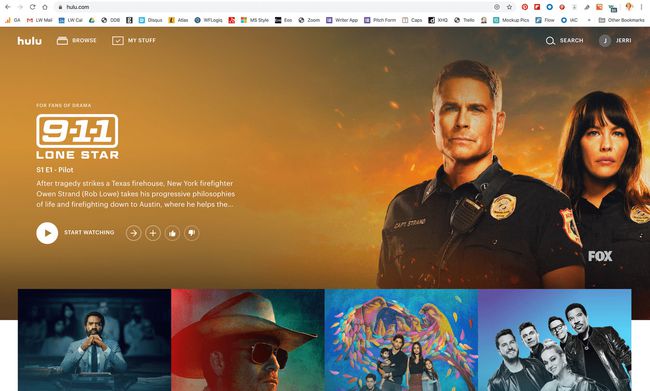
-
Klick konto.
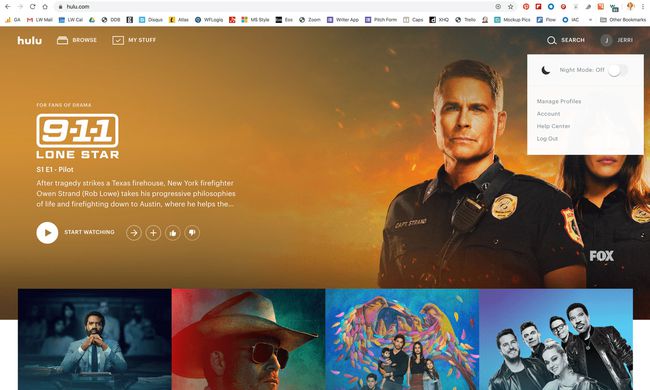
Om du blir ombedd anger du ditt lösenord och klickar LOGGA IN.
-
Klick HANTERA ENHETER.
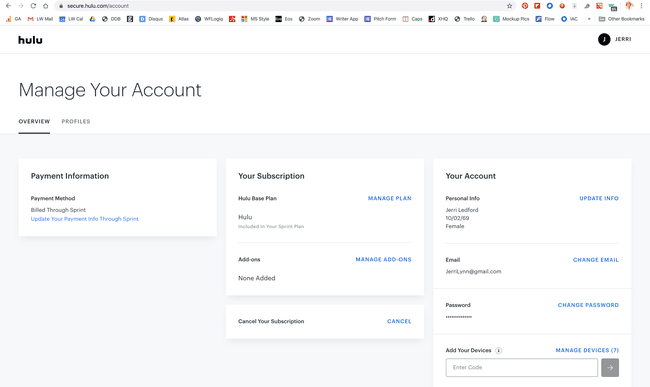
-
Leta reda på enheten som upplever en felkod 400 och klicka AVLÄGSNA.
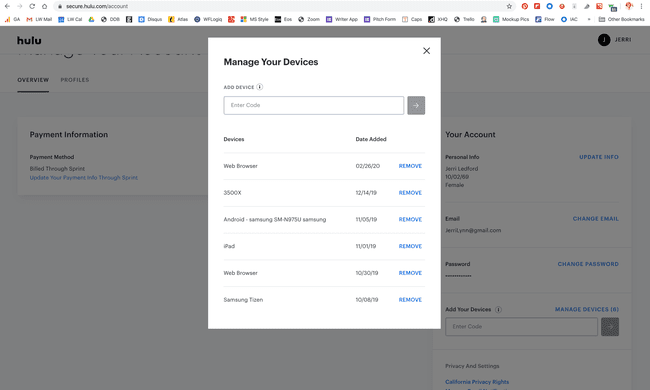
När du har tagit bort enheten från ditt konto måste du ta bort Hulu-appen från enheten, installera om Hulu-appen och sedan logga in. I de flesta fall kommer detta att fixa felkod 400.
Hur man fixar Hulu Error Code 16 och ogiltiga regionmeddelanden
Felkod 16 är en ogiltig regionskod, vilket betyder att Hulu inte är tillgängligt på din nuvarande plats. Om du ser det här meddelandet när du försöker använda Hulu utanför USA, är det förmodligen anledningen.
Ogiltiga regionfelkoder ger vanligtvis meddelanden som detta:
- Vi är ledsna, för närvarande kan vårt videobibliotek endast streamas inom USA. För mer information om Hulus internationella tillgänglighet, klicka här.
- Om du befinner dig i USA och tror att du har fått det här meddelandet av misstag, klicka här.
När du ser en felkod 16 inifrån USA beror det vanligtvis på att Hulu tror att du använder ett virtuellt privat nätverk (VPN) eller anonym proxy. Även om du har en IP-adress inifrån USA, kommer Hulu att blockera den om de tror att IP-adressen används av en proxytjänst.
Stäng av VPN på Android
Om du använder en VPN eller anonym proxy, och du befinner dig i ett område där Hulu är tillgängligt, kan du fixa felkod 16 genom att helt enkelt stänga av VPN eller proxy. Så här stänger du av ditt VPN på Android:
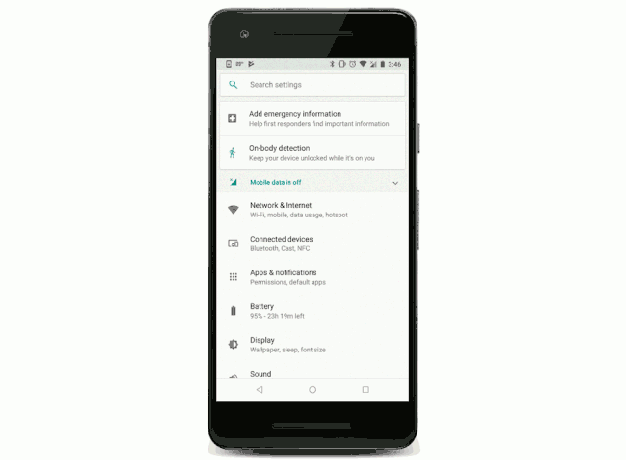
Navigera till inställningar > Nätverk och internet.
Knacka VPN.
Tryck på kugghjulsikonen.
Om VPN är påslaget trycker du på reglaget för att stänga av det.
Stäng av HTTP-proxy på iOS-enheter
Och så här stänger du av HTTP-proxy på iOS-enheter:
Öppna inställningar app på din iOS-enhet.
Knacka Wi-Fi.
Tryck på blå cirkel ikon bredvid din Wi-Fi-anslutning.
Leta efter Http proxy alternativet och ställ in det på Av.
Ta bort konfigurationsprofiler
Om ditt HTTP-proxyalternativ redan var avstängt, eller om du fortfarande får felmeddelande 16 på din iOS-enhet efter att du har stängt av det, rekommenderar Hulu att du tar bort dina konfigurationsprofiler:
Öppen inställningar.
Knacka Allmän.
Bläddra till botten och tryck på Profiler.
Knacka Ta bort profiler, och försök använda Hulu igen.
Om det inte fungerar kan ditt Wi-Fi-nätverk använda en transparent proxy. Försök att ansluta till ett annat Wi-Fi-nätverk, eller stäng av ditt Wi-Fi och försök streama via din mobildataanslutning.
Om felmeddelandet 16 försvinner använder din ursprungliga Wi-Fi-anslutning förmodligen en transparent proxy. Kontakta din nätverksadministratör för mer information, eller stäng av proxyn om du äger din egen router.
Hur man åtgärdar Hulu Error Code 5003
Felkod 5003 är ett uppspelningsfel som vanligtvis indikerar att det finns ett problem med din enhet eller appen på din enhet. Det här felet ser vanligtvis ut så här:
- Uppspelningsfel
- Vi är ledsna, men det uppstod ett problem när den här videon spelades upp.
- Kontrollera din anslutning och försök igen. (5003)
Sättet att fixa den här koden är att uppdatera Hulu-appen, ta bort och installera om Hulu-appen och se till att själva streamingenheten är uppdaterad. I vissa fall kan du behöva antingen starta om eller fabriksåterställa enheten.
Om du fortfarande upplever felkod 5003 efter att ha uppdaterat både din Hulu-app och din streamingenhet, kan det vara problem med själva appen. I det här fallet är allt du kan göra att rapportera problemet till Hulu och enhetstillverkaren och sedan använda en annan enhet för att titta på Hulu tills de åtgärdar problemet.
Hur man åtgärdar Hulu-skyddat innehållsfel
Det finns många felkoder förknippade med skyddat innehåll, inklusive Hulu felkoder 3343, 3322, 3336, 3307, 2203, 3321, 0326 och andra. Dessa koder dyker upp när du försöker titta på skyddat innehåll på en enhet som inte stöder det, men de kan också vara resultatet av ett tillfälligt fel.
Dessa fel ser vanligtvis ut så här:
- Det uppstod ett fel när det här skyddade innehållet spelades upp.
- (Felkod: 2203)
Det finns några olika saker som kan orsaka ett skyddat innehållsfel på Hulu:
- Fel typ av bildskärmsanslutning: Om din bildskärm är ansluten med en VGA-kabel kommer du inte att kunna titta på skyddat innehåll. Anslut med en HDMI-kabel eller använd en annan bildskärm och försök igen.
- Flera bildskärmar anslutna: Hulu fungerar vanligtvis bra om du har flera bildskärmar anslutna, men det finns fall där ett fel med skyddat innehåll åtgärdas om du kopplar bort en av bildskärmarna. Prova att använda en annan kabel och se till att båda bildskärmarna är anslutna med HDMI.
- Webbläsarproblem: Om din webbläsare är inaktuell eller inte stöds av Hulu kan du få det här felet. Testa att uppdatera din webbläsare eller byt till en annan webbläsare.
- Datorn har gått in i viloläge: Det här felet dyker ibland upp om din dator går in i viloläge medan du tittar på en video. Testa att uppdatera sidan på Hulu så bör videon börja spelas upp.
Hur man åtgärdar Hulu HDCP-fel
Förutom alla de saker som kan orsaka ett fel med skyddat innehåll, kan du faktiskt se ett HDCP-felmeddelande (High-bandwidth Digital Content Protection). Dessa meddelanden är enhetsspecifika, men de ser vanligtvis ut så här:
- Detta innehåll kräver HDCP för uppspelning.
- HDCP stöds inte av din HDMI-anslutning.
HDCP är en antipiratteknik som kräver kommunikation mellan en videokälla, som en Blu-ray-spelare eller streamingenhet, och en bildskärm eller tv för att fungera. Det kan orsakas av en bildskärm eller tv som är för gammal för att kommunicera med en nyare enhet, HDMI-kabelproblem och andra liknande problem.
Om du får ett HDCP-fel när du försöker streama Hulu, så här åtgärdar du problemet:
Koppla ur HDMI-kabeln från din streamingenhet och tv.
Stäng av din tv och din streamingenhet och koppla ur dem från strömmen.
-
Återanslut HDMI-kabeln till tv: n och streamingenheten.
Se till att varje ände av kabeln sitter stadigt.
Koppla in din tv och streamingenhet och slå på dem igen.
Om det inte fungerar finns det några andra saker du kan prova:
- Anslut tv-änden av din HDMI-kabel till din strömningsenhet och strömningsenhetens ände till tv: n. HDMI-kablar är dubbelriktade, men detta kan leda till att kablarna sitter fastare i HDMI-portarna.
- Prova en annan HDMI-kabel, helst en som du vet fungerar med Hulu på en annan enhet.
- Prova att ansluta din HDMI-kabel till en annan port på din TV.
- Om din strömningsenhet ansluts till en HDMI-omkopplare eller ljud-/videomottagare (AVR), försök att ansluta direkt till TV: n.
- Prova att ansluta enheten till en annan tv eller bildskärm.
Hulu-avbrott och felkod BYA-403-007
Hulu-felkoder som börjar med BYA kan indikera ett antal olika uppspelningsfel, men de innebär vanligtvis att det finns ett problem med själva Hulu-tjänsten.
Så här ser ett Hulu BYA-fel vanligtvis ut:
- Det gick inte att spela upp den här videon
- Tyvärr, vi stötte på ett fel när den här videon spelades upp. Försök att starta om videon eller välj något annat att titta på.
- Felkod: BYA-403-007
När du får en Hulu-felkod som BYA-403-007 är det första du ska försöka kontrollera och se om du kan titta på några andra videor på Hulu. Om andra videor fungerar, upplever Hulu förmodligen ett partiellt avbrott som bara påverkar en del av deras innehåll.
Om du ser felmeddelandet på andra videor och det inte finns några problem med din internetanslutning eller streamingenhet, måste du förmodligen vänta på att Hulu ska åtgärda problemet.
Hur man kontrollerar om Hulu är nere
Om allt går bra på din sida kan du använda en tjänst som Down Detector för att se om andra människor också har Hulu-problem. Detta kommer inte att hjälpa dig att fixa din Hulu-felkod, men det kommer att låta dig veta att problemet är på Hulus slut, och allt du kan göra är att vänta på att de fixar det.
Så här kontrollerar du om andra människor har problem med Hulu:
Navigera till downdetector.com.
-
Klicka på sökruta och typ Hulu, tryck sedan på Stiga på på ditt tangentbord.
Alternativt kan du klicka på förstoringsglaset på höger sida av sökfältet för att aktivera sökningen.
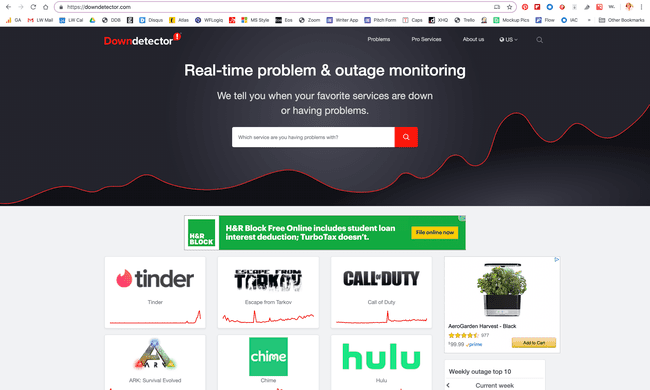
-
Titta på Hulu problem tidslinje för att se om det nyligen har skett en topp i rapporterna.

-
Scrolla ner och klicka på Karta över liveavbrott knapp.
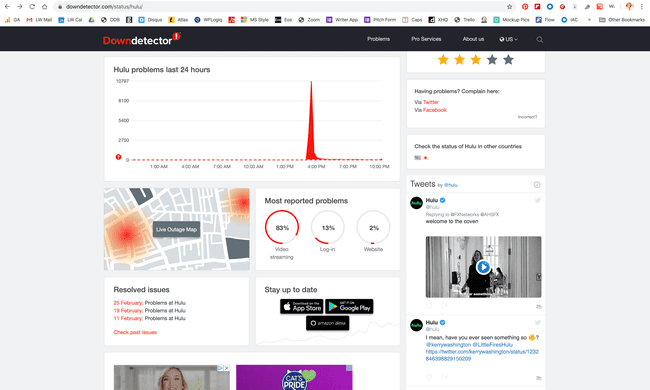
-
Leta efter hotspots för avbrott i ditt område.
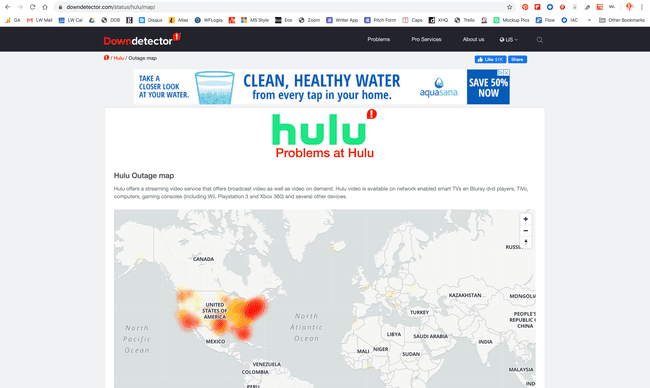
Om du ser många Hulu-avbrott finns det förmodligen ett problem med Hulu som du inte kommer att kunna fixa själv.
